Win10连接共享打印机出现错误0x00000bcb怎么办 一招解决
近期不少用户反馈,在Windows 10系统中尝试连接共享打印机时,频繁弹出错误代码0x00000bcb,导致无法正常使用打印机。这一问题多与系统更新或网络配置有关。下面我们一起来分析原因并提供多种解决方案,帮助您快速修复问题!
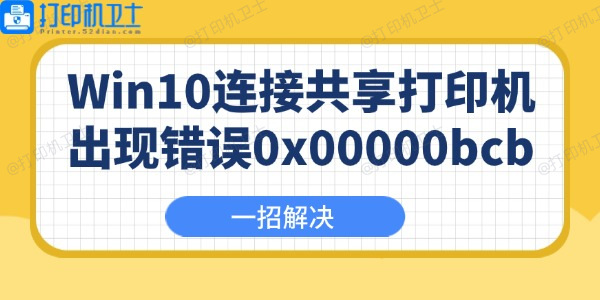
1. 重新安装打印机驱动
Win10可能无法自动安装正确的驱动程序,导致连接失败。
在共享打印机主机上,下载安装“打印机卫士”软件,它可以自动识别打印机型号,匹配并安装兼容的驱动,避免因驱动错误导致的打印机连接问题,让打印机连接变得更加简单。

 好评率97%
好评率97%
 下载次数:4752222
下载次数:4752222
打开打印机卫士,点击主界面的“立即检测”按钮,软件将自动识别打印机设备,检测驱动状态。

等待扫描完成后,如果发现驱动需要更新,点击“一键修复”,等待驱动安装完成。
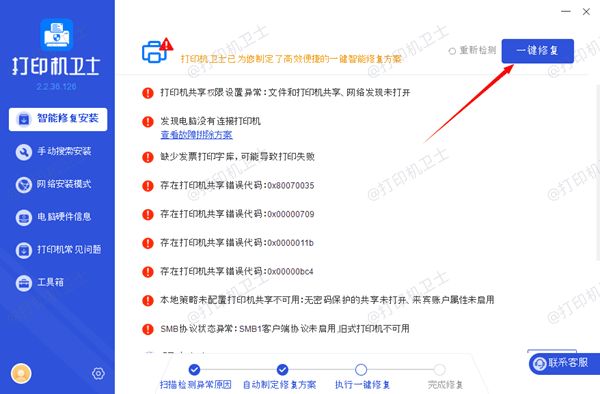
在更新驱动程序的过程中,如果遇到其他打印问题,“打印机卫士”还提供一键修复功能,帮助用户快速解决打印机故障。
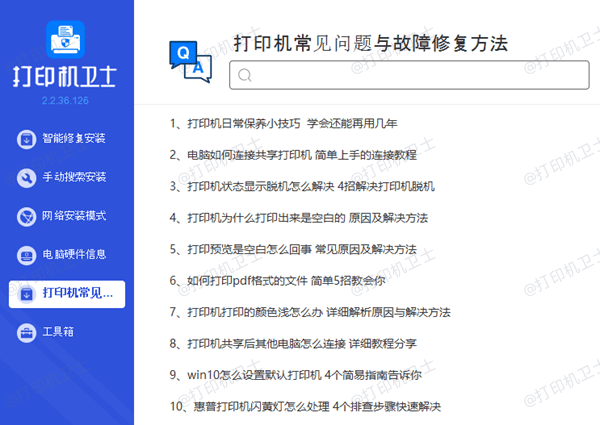
2. 使用IP地址连接共享打印机
按 Win + R,输入\\共享打印机所在电脑的IP地址(如\\192.168.1.100),回车。

在弹出的窗口中,找到共享的打印机,右键选择“连接”。
如果提示需要安装驱动程序,请手动安装。
3. 修改组策略以允许打印机连接
按 Win + R,输入gpedit.msc,回车打开本地组策略编辑器。
依次展开计算机配置 → 管理模板 → 打印机。
找到 “指向并打印限制”,双击打开,选择“已启用”。
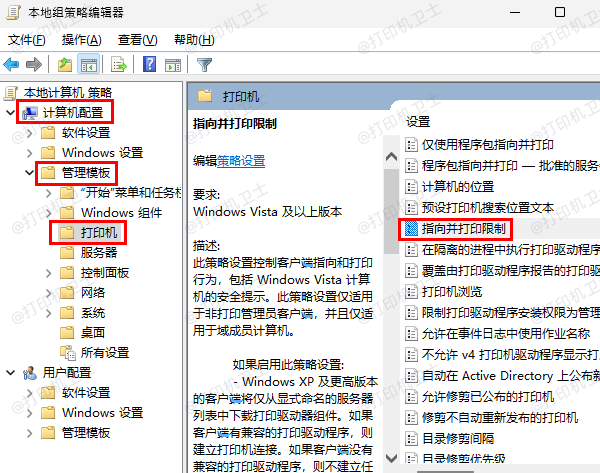
关闭组策略编辑器,重启电脑,再次尝试连接打印机。
4. 关闭防火墙和杀毒软件
有时,Windows防火墙或第三方杀毒软件可能会拦截打印机共享通信。
按 Win + R,输入control,回车打开控制面板。
选择“系统和安全” → “Windows Defender 防火墙”。
点击“启用或关闭Windows Defender防火墙”,暂时关闭防火墙。
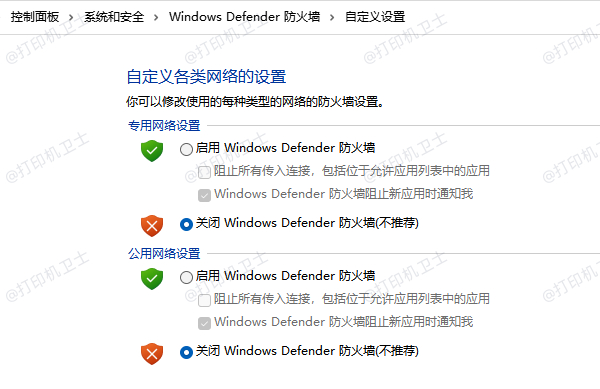
若使用了第三方安全软件,也可尝试关闭后再连接打印机。
5. 删除已安装的打印机并重新添加
在客户端电脑上,打开“控制面板” → “设备和打印机”。
右键点击出错的打印机,选择“删除设备”。
重新按照上述方法手动添加打印机。
如果问题仍未解决,建议检查两台电脑是否位于同一局域网内,希望本文能帮助您顺利连接共享打印机。若以后遇到打印机问题,可优先使用"打印机卫士"全面排查打印机故障,有针对性的进行修复,减少时间和精力,帮你高效管理打印任务!

 好评率97%
好评率97%
 下载次数:4752222
下载次数:4752222